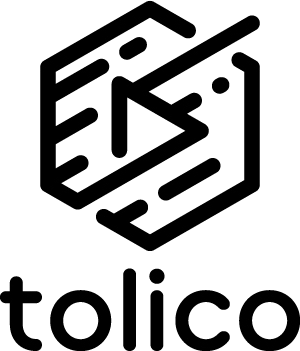17LIVE(イチナナ)といえば、顔出しで活動している方が多いイメージかあるかもしれませんが、実はVライバーとして配信することもできます。
今回は17LIVE(イチナナ)でVライバーとして配信する方法を紹介します!
17LIVE(イチナナ)のVライバー配信とは?
Vライバー配信とは、アバターやオリジナルキャラクターを使って配信をおこなうことです。そのため、顔を出さずにライブ配信することができ、好きなキャラクターになりきることができる点が魅力です。
17LIVE(イチナナ)でVライバーとして配信する方法
アバター・立ち絵を用意
事前にアバター・立ち絵を用意する必要があります。
配信では2D・3Dのキャラクターで配信が可能なので、どちらで配信をするかを決めて作成をしましょう。自分好みのキャラクターになるよう、十分に考えて作成したいところです。
自作したり、他のクリエイターに依頼することで作成することができますが、17LIVE(イチナナ)のアプリ内にある「V-LIVE」機能の「Vクリエイトモード」で、髪型や服装パーツを組み合わせてアバターの作成をすることも可能です。
配信開始
Vライバーとして配信する方法は
- スマホから配信
- PCから配信
の2種類あります。
【スマホから配信】
- イラストやLive2Dファイルなどを準備
- 17LIVE(イチナナ)のホーム画面で「+」ボタンをタップ
- 「V-LIVE」のタブをタップ
- 設定画面右下のペンのマークをタップ
- 上部の「モード変更」をタップ
- イラスト配信の場合にはイラストモードを、Live2D配信の場合には2Dモードを、3D配信の場合には3Dモードをタップ
- 指定のファイルをアップロード
- モデルの微調整をし、右上の「保存」をタップ
- 「配信スタート」をタップ
【PCから配信から配信】
17LIVE(イチナナ)では、OBSという配信ツールを使うことでPCからの配信が可能です。
OBSは17LIVE(イチナナ)だけでなく、YouTubeなどでも配信する際に使えるツールなので、ぜひ操作方法を覚えておきましょう!
- OBSをダウンロード(無料)
- OBS画面右下の「設定」から映像・出力・配信などを設定
- 17LIVE(イチナナ)側で配信設定
- サーバーとストリームキーを取得
- OBS側でサーバーとストリームキーを設定
- OBSの機能で配信開始
まとめ
いかがだったでしょうか。
今回は17LIVE(イチナナ)でVライバーとして配信する方法について紹介しました!
今回の記事がこれから17LIVE(イチナナ)Vライバーを目指す人、飛躍したい人の参考になれば幸いです。